
ಮೊಜಿಲ್ಲಾ ಫೈರ್ಫಾಕ್ಸ್ ಬ್ರೌಸರ್ ವೆಬ್ಸೈಟ್ಗಳಲ್ಲಿ ವಿಷಯವನ್ನು ಸರಿಯಾಗಿ ಪ್ರದರ್ಶಿಸಲು, ಅದಕ್ಕೆ ಅಗತ್ಯವಿರುವ ಎಲ್ಲಾ ಪ್ಲಗ್ಇನ್ಗಳನ್ನು ಸ್ಥಾಪಿಸಬೇಕು, ನಿರ್ದಿಷ್ಟವಾಗಿ, ಅಡೋಬ್ ಫ್ಲ್ಯಾಶ್ ಪ್ಲೇಯರ್.
ಫ್ಲ್ಯಾಶ್ ಎನ್ನುವುದು ಸಕಾರಾತ್ಮಕವಾಗಿ ಮತ್ತು negative ಣಾತ್ಮಕವಾಗಿ ತಿಳಿದಿರುವ ತಂತ್ರಜ್ಞಾನವಾಗಿದೆ. ಸೈಟ್ನಲ್ಲಿ ಫ್ಲ್ಯಾಶ್ ವಿಷಯವನ್ನು ಪ್ರದರ್ಶಿಸಲು ಕಂಪ್ಯೂಟರ್ನಲ್ಲಿ ಸ್ಥಾಪಿಸಲಾದ ಫ್ಲ್ಯಾಶ್ ಪ್ಲೇಯರ್ ಪ್ಲಗ್-ಇನ್ ಅವಶ್ಯಕವಾಗಿದೆ, ಆದರೆ ಅದೇ ಸಮಯದಲ್ಲಿ ಇದು ವೈರಸ್ಗಳನ್ನು ಒಳನುಸುಳಲು ಸಕ್ರಿಯವಾಗಿ ಬಳಸಲಾಗುವ ಬ್ರೌಸರ್ಗೆ ಸಂಪೂರ್ಣ ದೋಷಗಳನ್ನು ಸೇರಿಸುತ್ತದೆ.
ಇಲ್ಲಿಯವರೆಗೆ, ಮೊಜಿಲ್ಲಾ ತನ್ನ ಬ್ರೌಸರ್ನಲ್ಲಿ ಫ್ಲ್ಯಾಶ್ ಪ್ಲೇಯರ್ ಬೆಂಬಲವನ್ನು ಇನ್ನೂ ನಿರಾಕರಿಸಿಲ್ಲ, ಆದರೆ ವಿಶ್ವದ ಅತ್ಯಂತ ಜನಪ್ರಿಯ ವೆಬ್ ಬ್ರೌಸರ್ಗಳ ಸುರಕ್ಷತೆಯನ್ನು ಹೆಚ್ಚಿಸಲು ಶೀಘ್ರದಲ್ಲೇ ಅದನ್ನು ಮಾಡಲು ಯೋಜಿಸಿದೆ.
ಗೂಗಲ್ ಕ್ರೋಮ್ ಬ್ರೌಸರ್ನಂತಲ್ಲದೆ, ಇದರಲ್ಲಿ ಫ್ಲ್ಯಾಶ್ ಪ್ಲೇಯರ್ ಈಗಾಗಲೇ ಬ್ರೌಸರ್ನಲ್ಲಿ ಹುದುಗಿದೆ, ಮೊಜಿಲ್ಲಾ ಫೈರ್ಫಾಕ್ಸ್ನಲ್ಲಿ ನೀವು ಅದನ್ನು ನಿಮ್ಮ ಕಂಪ್ಯೂಟರ್ನಲ್ಲಿ ಡೌನ್ಲೋಡ್ ಮಾಡಿ ಸ್ಥಾಪಿಸಬೇಕಾಗಿದೆ.
ಮೊಜಿಲ್ಲಾ ಫೈರ್ಫಾಕ್ಸ್ಗಾಗಿ ಫ್ಲ್ಯಾಶ್ ಪ್ಲೇಯರ್ ಅನ್ನು ಹೇಗೆ ಸ್ಥಾಪಿಸುವುದು?
1. ಡೆವಲಪರ್ ಪುಟಕ್ಕೆ ಲೇಖನದ ಕೊನೆಯಲ್ಲಿರುವ ಲಿಂಕ್ ಅನ್ನು ಅನುಸರಿಸಿ. ನೀವು ಮೊಜಿಲ್ಲಾ ಫೈರ್ಫಾಕ್ಸ್ ಬ್ರೌಸರ್ನಿಂದ ಬದಲಾಯಿಸಿದರೆ, ಸಿಸ್ಟಮ್ ನಿಮ್ಮ ಆಪರೇಟಿಂಗ್ ಸಿಸ್ಟಂನ ಆವೃತ್ತಿಯನ್ನು ಮತ್ತು ಬಳಸಿದ ಬ್ರೌಸರ್ ಅನ್ನು ಸ್ವಯಂಚಾಲಿತವಾಗಿ ನಿರ್ಧರಿಸುತ್ತದೆ. ಇದು ಸಂಭವಿಸದಿದ್ದರೆ, ಈ ಡೇಟಾವನ್ನು ನೀವೇ ನಮೂದಿಸಿ.

2. ವಿಂಡೋದ ಕೇಂದ್ರ ಪ್ರದೇಶಕ್ಕೆ ಗಮನ ಕೊಡಿ, ಅಲ್ಲಿ ಕಂಪ್ಯೂಟರ್ನಲ್ಲಿ ಹೆಚ್ಚುವರಿ ಸಾಫ್ಟ್ವೇರ್ ಡೌನ್ಲೋಡ್ ಮಾಡಲು ಮತ್ತು ಸ್ಥಾಪಿಸಲು ಉದ್ದೇಶಿಸಲಾಗಿದೆ. ಈ ಹಂತದಲ್ಲಿ ನೀವು ಪೆಟ್ಟಿಗೆಗಳನ್ನು ಗುರುತಿಸದಿದ್ದರೆ, ನಿಮ್ಮ ಉತ್ಪನ್ನಗಳನ್ನು ಉತ್ತೇಜಿಸುವ ಸಲುವಾಗಿ ಹೆಚ್ಚುವರಿ ಆಂಟಿ-ವೈರಸ್ ಉತ್ಪನ್ನಗಳು, ಬ್ರೌಸರ್ಗಳು ಮತ್ತು ಅಡೋಬ್ನೊಂದಿಗೆ ಕೆಲಸ ಮಾಡುವ ಇತರ ಪ್ರೋಗ್ರಾಂಗಳನ್ನು ನಿಮ್ಮ ಕಂಪ್ಯೂಟರ್ನಲ್ಲಿ ಸ್ಥಾಪಿಸಲಾಗುತ್ತದೆ.

3. ಮತ್ತು ಅಂತಿಮವಾಗಿ, ನಿಮ್ಮ ಕಂಪ್ಯೂಟರ್ಗೆ ಫ್ಲ್ಯಾಶ್ ಪ್ಲೇಯರ್ ಡೌನ್ಲೋಡ್ ಮಾಡಲು ಪ್ರಾರಂಭಿಸಲು, ಕ್ಲಿಕ್ ಮಾಡಿ ಡೌನ್ಲೋಡ್ ಮಾಡಿ.
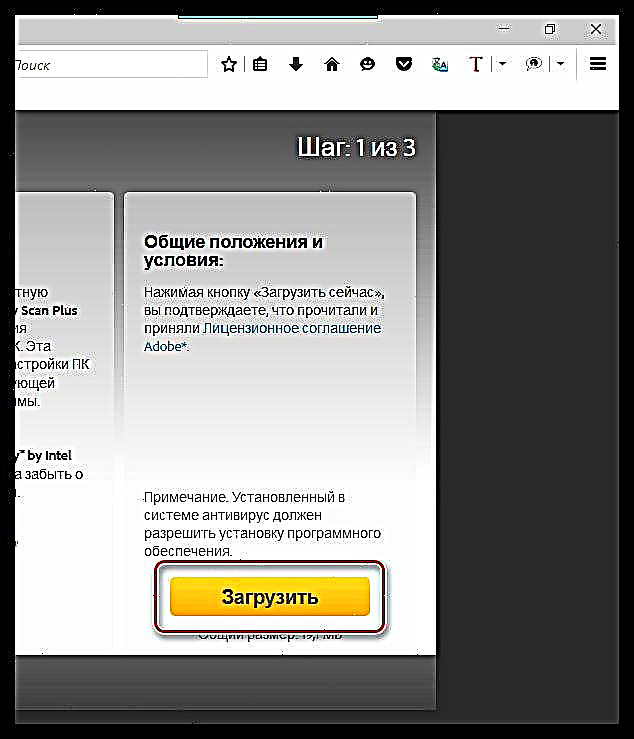
4. ಡೌನ್ಲೋಡ್ ಮಾಡಿದ exe ಫೈಲ್ ಅನ್ನು ರನ್ ಮಾಡಿ. ಮೊದಲ ಹಂತದಲ್ಲಿ, ಸಿಸ್ಟಮ್ ಕಂಪ್ಯೂಟರ್ಗೆ ಫ್ಲ್ಯಾಶ್ ಪ್ಲೇಯರ್ ಅನ್ನು ಡೌನ್ಲೋಡ್ ಮಾಡಲು ಪ್ರಾರಂಭಿಸುತ್ತದೆ, ಅದರ ನಂತರ ಅನುಸ್ಥಾಪನಾ ಪ್ರಕ್ರಿಯೆಯು ಪ್ರಾರಂಭವಾಗುತ್ತದೆ.
ಫ್ಲ್ಯಾಶ್ ಪ್ಲೇಯರ್ ಅನ್ನು ಸ್ಥಾಪಿಸಲು ಮೊಜಿಲ್ಲಾ ಫೈರ್ಫಾಕ್ಸ್ ಅನ್ನು ಮುಚ್ಚಬೇಕು ಎಂಬುದನ್ನು ದಯವಿಟ್ಟು ಗಮನಿಸಿ. ನಿಯಮದಂತೆ, ಅನುಸ್ಥಾಪನೆಯೊಂದಿಗೆ ಮುಂದುವರಿಯುವ ಮೊದಲು ಸಿಸ್ಟಮ್ ಈ ಬಗ್ಗೆ ಎಚ್ಚರಿಸುತ್ತದೆ, ಆದರೆ ಅನುಸ್ಥಾಪನಾ ಫೈಲ್ ಅನ್ನು ಪ್ರಾರಂಭಿಸುವ ಮೊದಲು ಇದನ್ನು ಮೊದಲೇ ಮಾಡುವುದು ಉತ್ತಮ.
ಅನುಸ್ಥಾಪನಾ ಪ್ರಕ್ರಿಯೆಯಲ್ಲಿ, ಸುರಕ್ಷತೆಯನ್ನು ಖಾತ್ರಿಪಡಿಸುವ ಸ್ವಯಂಚಾಲಿತ ನವೀಕರಣದೊಂದಿಗೆ ಪ್ಲಗ್-ಇನ್ ಅನ್ನು ಒದಗಿಸಲು ಯಾವುದೇ ಸೆಟ್ಟಿಂಗ್ಗಳನ್ನು ಬದಲಾಯಿಸಬೇಡಿ.

5. ಫೈರ್ಫಾಕ್ಸ್ಗಾಗಿ ಫ್ಲ್ಯಾಶ್ ಪ್ಲೇಯರ್ ಸ್ಥಾಪನೆ ಪೂರ್ಣಗೊಂಡ ನಂತರ, ನೀವು ಮೊಜಿಲ್ಲಾ ಫೈರ್ಫಾಕ್ಸ್ ಅನ್ನು ಪ್ರಾರಂಭಿಸಬಹುದು ಮತ್ತು ಪ್ಲಗಿನ್ನ ಚಟುವಟಿಕೆಯನ್ನು ಪರಿಶೀಲಿಸಬಹುದು. ಇದನ್ನು ಮಾಡಲು, ಬ್ರೌಸರ್ ಮೆನು ಬಟನ್ ಕ್ಲಿಕ್ ಮಾಡಿ ಮತ್ತು ವಿಭಾಗವನ್ನು ತೆರೆಯಿರಿ "ಸೇರ್ಪಡೆಗಳು".
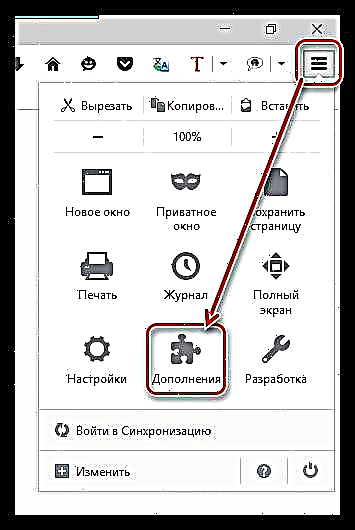
6. ವಿಂಡೋದ ಎಡ ಫಲಕದಲ್ಲಿ, ಟ್ಯಾಬ್ಗೆ ಹೋಗಿ ಪ್ಲಗಿನ್ಗಳು. ಸ್ಥಾಪಿಸಲಾದ ಪ್ಲಗ್ಇನ್ಗಳ ಪಟ್ಟಿಯಲ್ಲಿ, ಹುಡುಕಿ "ಶಾಕ್ ವೇವ್ ಫ್ಲ್ಯಾಶ್" ಮತ್ತು ಪ್ಲಗಿನ್ನ ಸ್ಥಿತಿಯನ್ನು ಹೊಂದಿಸಲಾಗಿದೆ ಎಂದು ಖಚಿತಪಡಿಸಿಕೊಳ್ಳಿ ಯಾವಾಗಲೂ ಆನ್ ಆಗಿದೆ ಅಥವಾ ಬೇಡಿಕೆಯ ಮೇಲೆ ಸೇರಿಸಿ. ಮೊದಲ ಸಂದರ್ಭದಲ್ಲಿ, ನೀವು ಫ್ಲ್ಯಾಶ್ ವಿಷಯವನ್ನು ಹೊಂದಿರುವ ವೆಬ್ ಪುಟಕ್ಕೆ ಹೋದಾಗ, ಅದು ಸ್ವಯಂಚಾಲಿತವಾಗಿ ಪ್ರಾರಂಭವಾಗುತ್ತದೆ, ಎರಡನೆಯ ಸಂದರ್ಭದಲ್ಲಿ, ಪುಟದಲ್ಲಿ ಫ್ಲ್ಯಾಶ್ ವಿಷಯ ಕಂಡುಬಂದಲ್ಲಿ, ಅದನ್ನು ಪ್ರದರ್ಶಿಸಲು ಬ್ರೌಸರ್ ಅನುಮತಿ ಕೇಳುತ್ತದೆ.
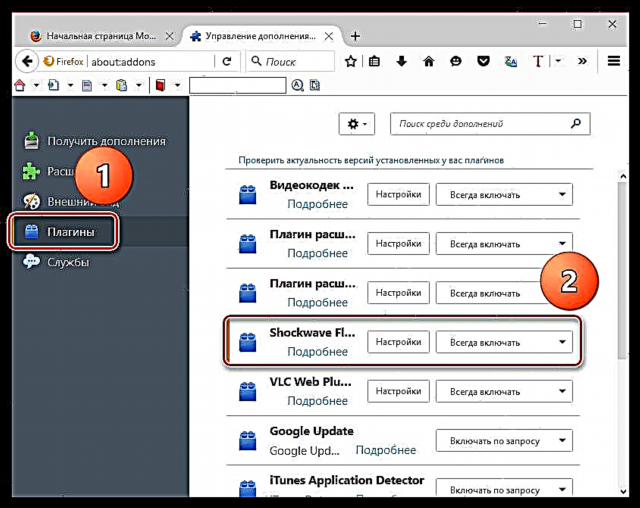
ಈ ಅನುಸ್ಥಾಪನೆಯಲ್ಲಿ ಮ Maz ಿಲಾಕ್ಕಾಗಿ ಫ್ಲ್ಯಾಶ್ ಪ್ಲೇಯರ್ ಪೂರ್ಣಗೊಂಡಿದೆ ಎಂದು ಪರಿಗಣಿಸಬಹುದು. ಪೂರ್ವನಿಯೋಜಿತವಾಗಿ, ಬಳಕೆದಾರರ ಹಸ್ತಕ್ಷೇಪವಿಲ್ಲದೆ ಪ್ಲಗಿನ್ ಅನ್ನು ಸ್ವತಂತ್ರವಾಗಿ ನವೀಕರಿಸಲಾಗುತ್ತದೆ, ಇದರಿಂದಾಗಿ ಪ್ರಸ್ತುತ ಆವೃತ್ತಿಯನ್ನು ನಿರ್ವಹಿಸುತ್ತದೆ, ಇದು ವ್ಯವಸ್ಥೆಯ ಸುರಕ್ಷತೆಯನ್ನು ದುರ್ಬಲಗೊಳಿಸುವ ಅಪಾಯಗಳನ್ನು ಕಡಿಮೆ ಮಾಡುತ್ತದೆ.
ಫ್ಲ್ಯಾಶ್ ಪ್ಲೇಯರ್ನ ಸ್ವಯಂಚಾಲಿತ ನವೀಕರಣ ಕಾರ್ಯವನ್ನು ನೀವು ಸಕ್ರಿಯಗೊಳಿಸಿದ್ದೀರಿ ಎಂದು ನಿಮಗೆ ಖಚಿತವಿಲ್ಲದಿದ್ದರೆ, ನೀವು ಇದನ್ನು ಈ ಕೆಳಗಿನಂತೆ ಪರಿಶೀಲಿಸಬಹುದು:
1. ಮೆನು ತೆರೆಯಿರಿ "ನಿಯಂತ್ರಣ ಫಲಕ". ಹೊಸ ವಿಭಾಗದ ಹೊರಹೊಮ್ಮುವಿಕೆಯನ್ನು ಗಮನಿಸಿ "ಫ್ಲ್ಯಾಶ್ ಪ್ಲೇಯರ್", ಅದನ್ನು ತೆರೆಯುವ ಅಗತ್ಯವಿದೆ.
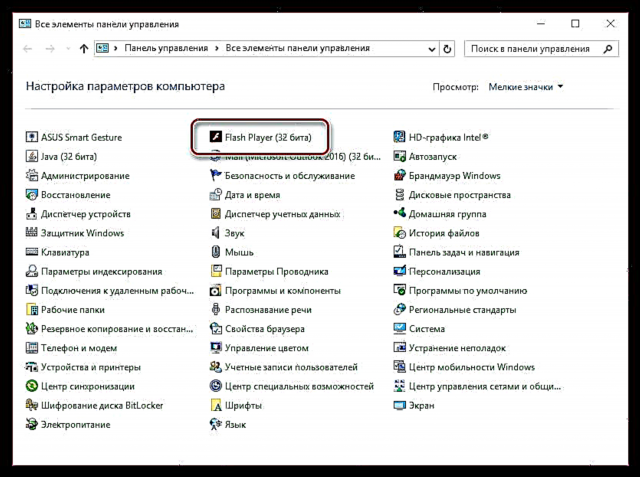
2. ಟ್ಯಾಬ್ಗೆ ಹೋಗಿ "ನವೀಕರಣಗಳು". ನಿಮ್ಮ ಪಕ್ಕದಲ್ಲಿ ಚೆಕ್ಮಾರ್ಕ್ ಇದೆ ಎಂದು ಖಚಿತಪಡಿಸಿಕೊಳ್ಳಿ "ನವೀಕರಣಗಳನ್ನು ಸ್ಥಾಪಿಸಲು ಅಡೋಬ್ಗೆ ಅನುಮತಿಸಿ (ಶಿಫಾರಸು ಮಾಡಲಾಗಿದೆ)". ನೀವು ಇನ್ನೊಂದು ನಿಯತಾಂಕವನ್ನು ಹೊಂದಿಸಿದ್ದರೆ, ಬಟನ್ ಕ್ಲಿಕ್ ಮಾಡಿ "ನವೀಕರಣ ಸೆಟ್ಟಿಂಗ್ಗಳನ್ನು ಬದಲಾಯಿಸಿ".

ಮುಂದೆ, ನಮಗೆ ಅಗತ್ಯವಿರುವ ನಿಯತಾಂಕದ ಬಳಿ ಒಂದು ಬಿಂದುವನ್ನು ಹೊಂದಿಸಿ, ತದನಂತರ ಈ ವಿಂಡೋವನ್ನು ಮುಚ್ಚಿ.

ಫೈರ್ಫಾಕ್ಸ್ಗಾಗಿ ಅಡೋಬ್ ಫ್ಲ್ಯಾಶ್ ಪ್ಲೇಯರ್ ಪ್ಲಗಿನ್ ಇನ್ನೂ ಜನಪ್ರಿಯ ಪ್ಲಗಿನ್ ಆಗಿದ್ದು, ಮೊಜಿಲ್ಲಾ ಫೈರ್ಫಾಕ್ಸ್ನೊಂದಿಗೆ ಕೆಲಸ ಮಾಡುವಾಗ ಅಂತರ್ಜಾಲದಲ್ಲಿ ವಿಷಯದ ಸಿಂಹ ಪಾಲನ್ನು ಪ್ರದರ್ಶಿಸಲು ನಿಮಗೆ ಅನುವು ಮಾಡಿಕೊಡುತ್ತದೆ. ಫ್ಲ್ಯಾಶ್ ತಂತ್ರಜ್ಞಾನವನ್ನು ತಿರಸ್ಕರಿಸುವ ಬಗ್ಗೆ ವದಂತಿಗಳು ಬಹಳ ದಿನಗಳಿಂದ ಹರಿದಾಡುತ್ತಿವೆ, ಆದರೆ ಅದು ಪ್ರಸ್ತುತವಾಗಿರುವವರೆಗೂ, ಫ್ಲ್ಯಾಶ್ ಪ್ಲೇಯರ್ನ ಇತ್ತೀಚಿನ ಆವೃತ್ತಿಯನ್ನು ಕಂಪ್ಯೂಟರ್ನಲ್ಲಿ ಸ್ಥಾಪಿಸಬೇಕು.
ಫ್ಲ್ಯಾಶ್ ಪ್ಲೇಯರ್ ಅನ್ನು ಉಚಿತವಾಗಿ ಡೌನ್ಲೋಡ್ ಮಾಡಿ
ಅಧಿಕೃತ ಸೈಟ್ನಿಂದ ಕಾರ್ಯಕ್ರಮದ ಇತ್ತೀಚಿನ ಆವೃತ್ತಿಯನ್ನು ಡೌನ್ಲೋಡ್ ಮಾಡಿ











